Toshiba e-STUDIO 2802am Bedienungsanleitung
Lesen Sie kostenlos die 📖 deutsche Bedienungsanleitung für Toshiba e-STUDIO 2802am (2 Seiten) in der Kategorie Drucker. Dieser Bedienungsanleitung war für 9 Personen hilfreich und wurde von 2 Benutzern mit durchschnittlich 4.5 Sternen bewertet
Seite 1/2
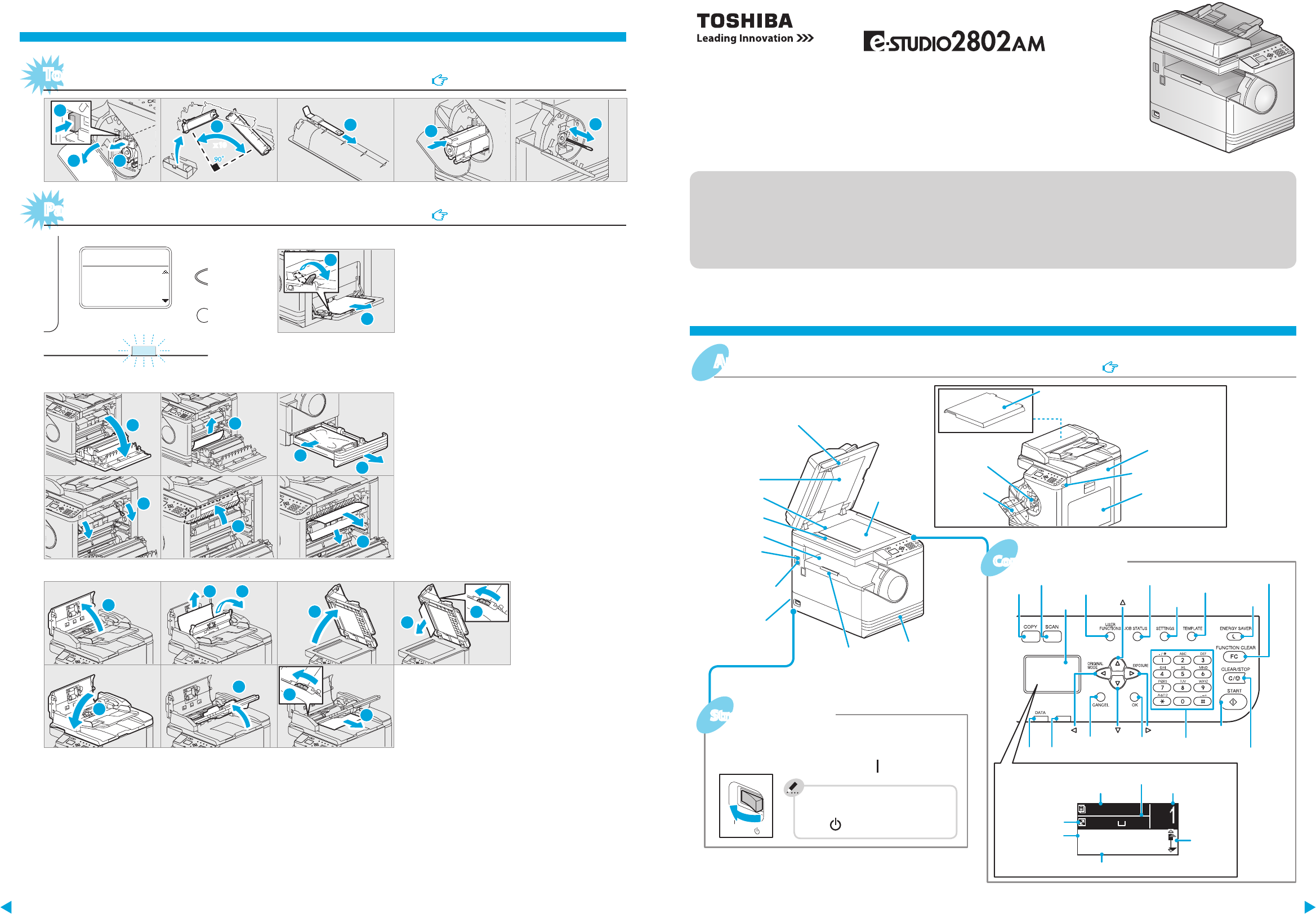
Voor gebruik Basisbewerkingen
Probleemoplossing
Automatische documenttoevoer met omkeerinrichting
(standaard inbegrepen bij e-STUDIO2802AM)
Glasplaat voor
originelen
Afdekplaat
Originelenschaal
Scangebied
Uitvoerlade
Lade
Netwerk interface
aansluiting
USB-aansluiting
(4 pennen)
AC-IN-aansluiting
(achterzijde)
Handmatige
invoerlade
USB-poort
Zijklep
Papieruit-
voerstopper
Voorklep
Tonercartridge
Afdekplaat
(standaard inbegrepen bij e-STUDIO2802A)
OPEN SIDE COVER
MISFEED E130
e-STUDIO2802AM Ver01 F 2015-12
©2015 TOSHIBA TEC CORPORATION Alle rechten voorbehouden
In handmatige invoerlade
Toner leeg
Papierstoring
2
2
1
x 10x 10
3456
1
2
Gebruikershandleiding: Hoofdstuk 7
Gebruikershandleiding: Hoofdstuk 7
Deze handleiding omschrijft de onderdelen, voorbereidingen, basisbewerkingen en probleemoplossing voor de apparatuur.
Lees voor gebruik van de apparatuur de Veiligheidsinformatie (uitdraaien). De DVD die met de apparatuur wordt
geleverd, bevat de handleidingen (PDF-bestand).
Handelsmerken
Bedrijfsnamen en productnamen in deze handleiding zijn de handelsmerken van de respectieve bedrijven.
MULTIFUNCTIONELE DIGITALE SYSTEMEN
Snelstartgids
Uitschakelen
Schakel de stroomschakelaar
naar “ ” (uit).
Conguratiescherm
Stroomschakelaar
Apparatuur Gebruikershandleiding: Hoofdstuk 1
[OK]
READY
100%
AUTO EXPOSURE
TEXT/PHOTO
1A4
[TEMPLATE]
LCD scherm
[FUNCTIE WISSEN]
Alarm [WIS/STOP]
[START]
Hoofdscherm (Kopie)
[SPAAR STAND]
[GEBR. FUNCTIES]
[INSTEL]
[CANCEL]
DATA
Digitale toetsen
[TAAK STATUS][SCAN]
[KOPIE]
Bericht
Papiergrootte
Reproductie-
verhouding
Belichting
Modus Origineel
Hoeveelheid kopiën
Ikoon
schuiven
Achter transfereenheid
In zijklep
12
3
4
5
6
7
1
2
3
45
6
7
89
10
In RADF
Inschakelen
Schakel de stroomschakelaar naar “ ” (aan).
Beschrijving onderdelen
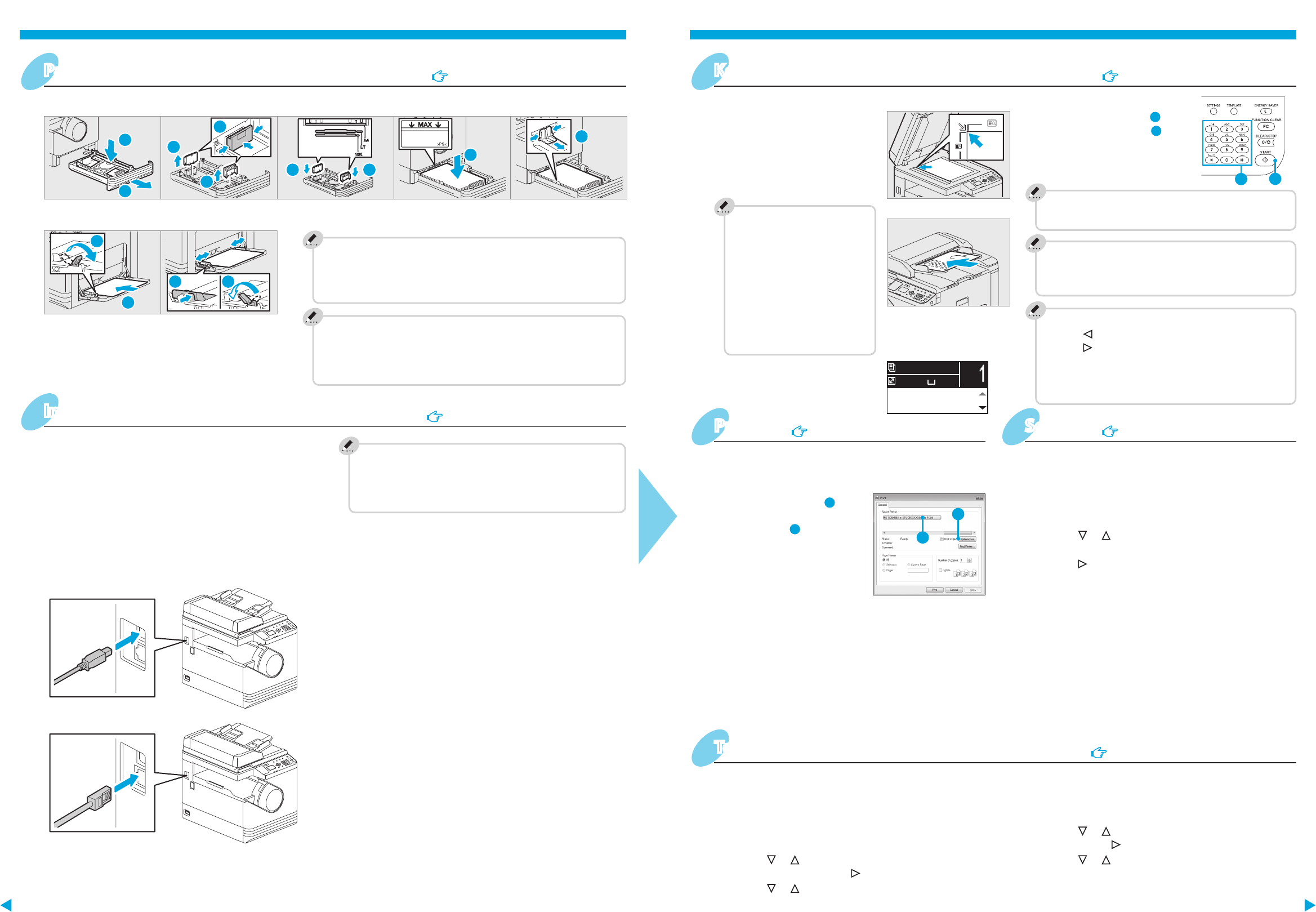
Printer
en scanner
functies zijn
beschikbaar.
Probleemoplossing Beschrijving onderdelen
BasisbewerkingenVoor gebruik
1. Selecteer [Afdrukken] (Print) in menu [Bestand] (File)
van de toepassing. Scannen naar USB-geheugen
1. Plaats het origineel/de originelen.
2. Druk op [SCAN].
3. Sluit het USB-opslagapparaat aan op de apparatuur en
wacht een paar seconden.
4. Druk op of om “USB” te selecteren en druk dan op
[OK].
5. Druk op om de scanstellingen naar believen in te
stellen.
6. Druk op [START] om de documenten te scannen.
TWAIN-scannen
1. Plaats het origineel/de originelen.
2. Start een TWAIN-compatibele toepassing op.
3. Selecteer het apparaat in menu [Bestand] (File) van de
toepassing.
4. Selecteer in menu [Bestand] (File) van de toepassing
het menu om te scannen.
5. Zorg voor de juiste scaninstellingen en klik daarna op
[Scannen] (Scan).
3. Geef het aantal kopieën in
met de digitale toetsen
1
en
druk daarna op [START]
2
om
te kopiëren.
Om te stoppen met kopiëren
Druk op [WIS/STOP] (CLEAR/STOP)
Snelkoppelingen
Druk op : “ORIGIN. MODUS” (ORIGINAL MODE)
Druk op : Europa en Amerika “BELICHTING”
(EXPOSURE),
Buiten Europa en Amerika “ID-KAART”
(ID CARD)
2
1
2. Selecteer uw printer
1
en
klik daarna op [Voorkeuren]
(Preferences)
2
3. Zorg voor de juiste instellingen voor printeropties en
klik daarna op [OK].
4. Klik op [Afdrukken] (Print) [OK].
Kopieerapparaat Gebruikershandleiding: Hoofdstuk 2
2
1
Printer Gebruikershandleiding: Hoofdstuk 3 Scanner Gebruikershandleiding: Hoofdstuk 5
Handmatige invoerlade
Lade
Papier plaatsen Gebruikershandleiding: Hoofdstuk 1
1
2
5 5
6
3
4
4
7
1
2
34
Om instellingen en het LCD-scherm te resetten
na kopiëren
Druk op [FUNCTIE WISSEN] (FUNCTION CLEAR)
2. Druk op [KOPIE] (COPY) en stel
de instellingen voor kopiëren
in.
READY
100%
AUTO EXPOSURE
TEXT/PHOTO
1A4
RADF
1. Plaats het origineel/de
originelen.
Glasplaat voor originelen
Opmerking bij het
plaatsen van originelen op
de RADF
Bij het plaatsen van lange
originelen (A3, B4, A4-R, LD,
LG, COMP of 8K) moeten de
originelenhouders geopend
worden, zodat de grootte
van het origineel juist
gedetecteerd kan worden.
Afdrukken op een A3-pagina (LD)
Plaats papier in de handmatige invoerlade en volg de
instructies op het scherm om het formaat en type van het
papier in te stellen.
Om het papierformaat voor de lade in te stellen
Wanneer u papier in de lade plaatst, verschijnt er een pop-
upvenster. Volg de instructies en stel het papierformaat in. (Als
de "POP UP" (FLAPUIT) functie is ingesteld op “ENABLE” (AAN)).
Het installeren van de driver vereist
beheerdersbevoegdheden.
Gebruik voor Windows 7, Windows 8, Windows Server
2008 R2 of Windows Server 2012 de installer.
Opmerking bij het installeren met de installer
• Sluit alle werkende toepassingen af.
• Als de installer niet automatisch start, dubbelklik dan
op “Setup.exe” in de DVD.
Installatie driver Software-installatiegids: Hoofdstuk 2
De installer gebruiken
1. Sluit alle werkende toepassingen af.
2. Zorg ervoor dat de apparatuur ingeschakeld is.
3. Plaats de DVD in de computer.
4. Dubbelklik op “Setup.exe”.
5. Volg de instructies op het scherm.
De computer aansluiten
Verbind de apparatuur en de PC met een USB-kabel of
Netwerk interface-aansluiting voordat de drivers
geïnstalleerd worden.
Een template registreren
1. Druk op [KOPIE] (COPY) of [SCAN].
2. Registreer de instellingen voor de functies als een
template.
3. Druk op [TEMPLATE].
4. Druk op of om “REGISTREREN” (REGISTRATION) te
selecteren en druk dan op .
5. Druk op of om een template te selecteren en druk
dan op [OK].
Templates Gebruikershandleiding: Hoofdstuk 2, 5
Een template oproepen
1. Druk op [KOPIE] (COPY) of [SCAN].
2. Druk op [TEMPLATE].
3. Druk op of om “OPROEPEN” (RECALL) te selecteren
en druk dan op .
4. Druk op of om de template te selecteren en druk
dan op [OK].
Produktspezifikationen
| Marke: | Toshiba |
| Kategorie: | Drucker |
| Modell: | e-STUDIO 2802am |
Brauchst du Hilfe?
Wenn Sie Hilfe mit Toshiba e-STUDIO 2802am benötigen, stellen Sie unten eine Frage und andere Benutzer werden Ihnen antworten
Bedienungsanleitung Drucker Toshiba

10 August 2024

5 August 2024

31 Juli 2024

27 Juli 2024

20 Juli 2024

20 Juli 2024

17 Juli 2024

17 Juli 2024

8 Juli 2024

7 Juli 2024
Bedienungsanleitung Drucker
- Drucker Samsung
- Drucker Approx
- Drucker HP
- Drucker Sony
- Drucker Panasonic
- Drucker LG
- Drucker Roland
- Drucker Canon
- Drucker Velleman
- Drucker CSL
- Drucker Renkforce
- Drucker Thomson
- Drucker Sharp
- Drucker Mitsubishi
- Drucker Nilox
- Drucker Polaroid
- Drucker Xiaomi
- Drucker Olympia
- Drucker Seiko
- Drucker Olympus
- Drucker Citizen
- Drucker Olivetti
- Drucker Epson
- Drucker Dell
- Drucker Lenovo
- Drucker MSI
- Drucker Honeywell
- Drucker OKI
- Drucker Brother
- Drucker Sagem
- Drucker Fujifilm
- Drucker Ricoh
- Drucker Datamax-O'neil
- Drucker Dymo
- Drucker Intermec
- Drucker Primera
- Drucker TSC
- Drucker Zebra
- Drucker Triumph-Adler
- Drucker Kodak
- Drucker Konica-Minolta
- Drucker Minolta
- Drucker TOMY
- Drucker Frama
- Drucker NEC
- Drucker Ultimaker
- Drucker Fujitsu
- Drucker Huawei
- Drucker Testo
- Drucker Kogan
- Drucker Royal Sovereign
- Drucker D-Link
- Drucker Kyocera
- Drucker Lexmark
- Drucker Star
- Drucker Xerox
- Drucker Digitus
- Drucker Bixolon
- Drucker Epson 7620
- Drucker Fichero
- Drucker GG Image
- Drucker Ibm
- Drucker Oce
- Drucker Paxar
- Drucker Toshiba TEC
- Drucker ZKTeco
- Drucker StarTech.com
- Drucker Bematech
- Drucker Pantum
- Drucker HiTi
- Drucker Panduit
- Drucker Posiflex
- Drucker Vupoint Solutions
- Drucker Brady
- Drucker Star Micronics
- Drucker Metapace
- Drucker DNP
- Drucker Godex
- Drucker Phoenix Contact
- Drucker Elite Screens
- Drucker Equip
- Drucker Argox
- Drucker Dascom
- Drucker EC Line
- Drucker Orient Technologies
- Drucker Evolis
- Drucker Fargo
- Drucker Microboards
- Drucker Builder
- Drucker DTRONIC
- Drucker Colop
- Drucker Raspberry Pi
- Drucker IDP
- Drucker Tally Dascom
- Drucker Custom
- Drucker Nisca
Neueste Bedienungsanleitung für -Kategorien-

16 Oktober 2024

15 Oktober 2024

15 Oktober 2024

15 Oktober 2024

14 Oktober 2024

14 Oktober 2024

14 Oktober 2024

13 Oktober 2024

13 Oktober 2024

13 Oktober 2024